Accedere al visualizzatore della Procedura guidata Fatica da qualsiasi passaggio dell'analisi del browser (vista struttura) di un modulo. Il visualizzatore mostra il modello FEA di base o il modello FEA con i risultati della fatica contornati, a seconda della disponibilità dei risultati. Se viene eseguito il calcolo della fatica, il visualizzatore viene impostato per default su una visualizzazione contornata dei risultati.
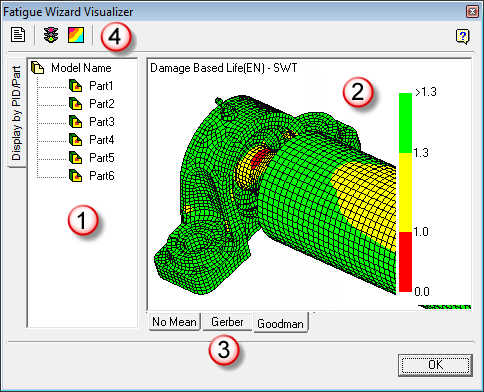
Funzioni del visualizzatore:
Il visualizzatore della Procedura guidata Fatica è suddiviso in più aree:
1. Browser (vista struttura)
La cornice del browser visualizza un elenco delle parti costitutive di un modello e lo stato delle proprietà di visualizzazione. È possibile impostare le singole parti per visualizzare i risultati contornati (se disponibili) e rendere invisibili oppure visualizzare solo le mesh FE sottostanti della parte.
Come impostare la visualizzazione delle proprietà di una parte
- Fare clic su un'intestazione parte nel browser per modificare le impostazioni di visualizzazione della parte in questione. La parte viene evidenziata nell'area grafica e l'icona del browser diventa di colore blu per indicare che è stata selezionata per la modifica.
- Fare clic con il pulsante destro del mouse in un punto qualsiasi all'interno della finestra del browser. Dal menu, selezionare una delle seguenti azioni:
- Mostra (attiva una parte se non è attualmente visualizzata)
- Nascondi (disattiva una parte se è attualmente visualizzata)
- Modifica colore (seleziona il colore della parte da visualizzare quando i risultati della fatica non vengono visualizzati)
- Attiva risultati (attiva/disattiva i risultati della fatica contornati e il colore della parte sottostante)
2. Area grafica
L'area grafica contiene la visualizzazione principale della mesh FE e dei risultati contornati. Il tipo di visualizzazione corrente e i set di risultati vengono visualizzati nella parte superiore sinistra della finestra.
Visualizzazione dinamica
È possibile eseguire la panoramica, lo zoom e la rotazione della mesh FE e dei risultati contornati utilizzando le seguenti combinazioni di controlli del mouse e della tastiera.
La Procedura guidata Fatica contiene una visualizzazione dinamica 3D a tempo pieno con il mouse a tre pulsanti. È possibile posizionare il modello in modo da visualizzarlo da qualsiasi angolo.
La seguente immagine mostra l'area grafica. Fare riferimento a un asse XYZ immaginario posto al centro dello schermo e a un cerchio immaginario come indicato.
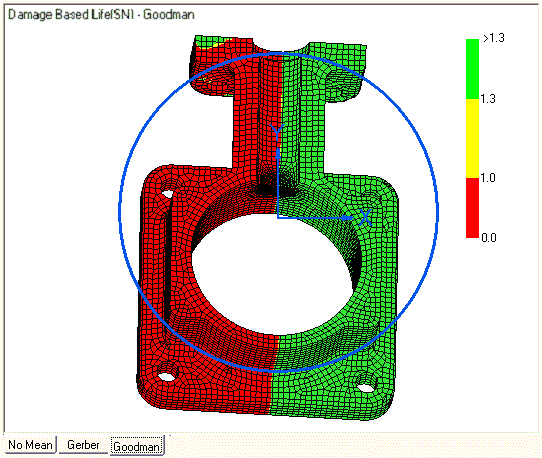
L'asse X punta lungo l'asse orizzontale, l'asse Y è verticale e l'asse Z punta al di fuori dello schermo.
Rotazione sugli assi X e Y (assi dello schermo)
- Spostare il cursore all'interno di un cerchio blu immaginario.
- Premere e tenere premuto il pulsante sinistro del mouse.
- Spostare il cursore verso l'alto e verso il basso per effettuare la rotazione sull'asse X.
- Spostare il cursore da sinistra a destra per eseguire la rotazione sull'asse Y.
Rotazione libera
- Spostarsi in qualsiasi direzione per ruotare liberamente il modello su tutti e tre gli assi.
Rotazione sull'asse Z (asse dello schermo)
- Spostare il cursore al di fuori del cerchio blu immaginario e vicino al bordo sinistro dell'area di disegno.
- Premere e tenere premuto il pulsante sinistro del mouse.
- Spostare il cursore verso l'alto e verso il basso per eseguire la rotazione sull'asse Z.
Panoramica/Spostamento sull'asse X e Y (assi dello schermo)
- Spostare il cursore all'interno del cerchio blu immaginario.
- Premere e tenere premuto il pulsante centrale del mouse.
- Spostare il cursore verso l'alto e verso il basso per muoversi lungo l'asse Y.
- Spostare il cursore da sinistra a destra per muoversi lungo l'asse X.
Zoom
- Spostare il cursore al di fuori del cerchio blu immaginario e vicino al bordo sinistro dell'area di disegno.
- Premere e tenere premuto il pulsante centrale del mouse.
- Spostare il cursore verso l'alto e verso il basso per eseguire lo zoom in avvicinamento e in allontanamento.
Utilizzando una combinazione dei movimenti precedenti, è possibile posizionare il punto di vista del modello dove si desidera.
Menu contestuale
Fare clic con il pulsante destro del mouse nell'area grafica principale per visualizzare un menu contenente alcune opzioni di visualizzazione. Sono disponibili diverse viste standard, basate sui piani globali, e una vista assonometrica.
Inoltre, è possibile visualizzare o nascondere gli assi di rotazione del modello. Se visualizzato, fare clic su uno dei cerchi che rappresentano un piano particolare di rotazione e trascinare il mouse per ruotare la vista lungo l'asse globale associato. Questo strumento vincola la rotazione solo sull'asse globale X, Y o Z.
Risultati
In una visualizzazione del set di risultati contornati, una banda di contorno viene visualizzata sul lato destro della finestra. Le bande di contorno variano dal valore minimo al valore massimo dei dati del set di risultati. È possibile effettuare una personalizzazione come illustrato di seguito.
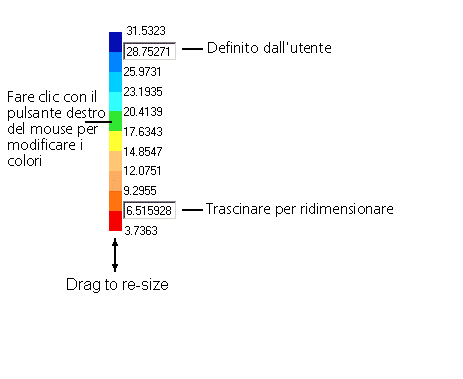
È inoltre possibile visualizzare i dati come numero di cicli o numero di cicli Log10.
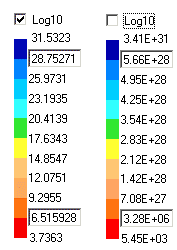
3. Schede set di risultati
Per ciascun tipo di analisi (SN, EN o FSF) della Procedura guidata Fatica, per default vengono calcolati due o tre gruppi di risultati diversi. Se si sta calcolando la durata, questi gruppi di risultati contengono i tre tipi di correzioni della sollecitazione media disponibili. Se si esegue un calcolo del fattore di sicurezza della fatica, essi conterranno i due metodi di calcolo FSF (constantR o constantM).
Per visualizzare i singoli set di risultati, scegliere una delle schede di gruppi di risultati nella parte inferiore della finestra grafica principale.
4. Barra degli strumenti principale
La barra degli strumenti principale è visibile solo se i risultati sono disponibili e viene visualizzata nella parte superiore dello schermo del visualizzatore. Utilizzare questa barra degli strumenti per gli strumenti di rapporto e i tipi di grafico.
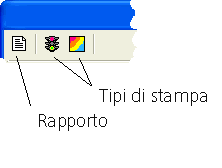
Tipo di grafico
La Procedura guidata Fatica visualizza due tipi di risultati contornati: il grafico a semaforo (3 colori) e il grafico del contorno a dieci bande standard. Per passare da un tipo di grafico a un altro, fare clic sull'icona appropriata nella barra degli strumenti principale.
Il grafico a semaforo offre una panoramica delle aree del modello che mostrano risultati della fatica accettabili (verdi), appena sufficienti (gialli) e inaccettabili (rossi). La Procedura guidata Fatica fa riferimento al risultato desiderato immesso nel Passaggio 5 per determinare la banda in cui rientrano i risultati.
Questa visualizzazione è solo una guida per le aree che richiedono ulteriore attenzione. È possibile determinare se i risultati calcolati mediante la Procedura guidata Fatica sono accettabili. Quando la Procedura guidata Fatica crea il grafico a semaforo, qualsiasi risultato inferiore al valore desiderato immesso non sarà accettabile e verrà visualizzato in rosso. Qualsiasi risultato che sia 1,3 volte superiore a quello specificato dall'utente è accettabile e verrà visualizzato in verde. I risultati calcolati mediante la Procedura guidata Fatica che rientrano tra le altre due classificazioni vengono considerati appena sufficienti e visualizzati in giallo.
Rapporto
Utilizzo della Procedura guidata Fatica per generare un rapporto automatico contenente un riepilogo dei parametri e dei risultati del calcolo. Accedere al rapporto utilizzando il pulsante del rapporto. Modificare e salvare utilizzando i pulsanti visualizzati nella barra degli strumenti principale.
Per ulteriori dettagli sul rapporto, vedere la pagina Redattore di rapporti.